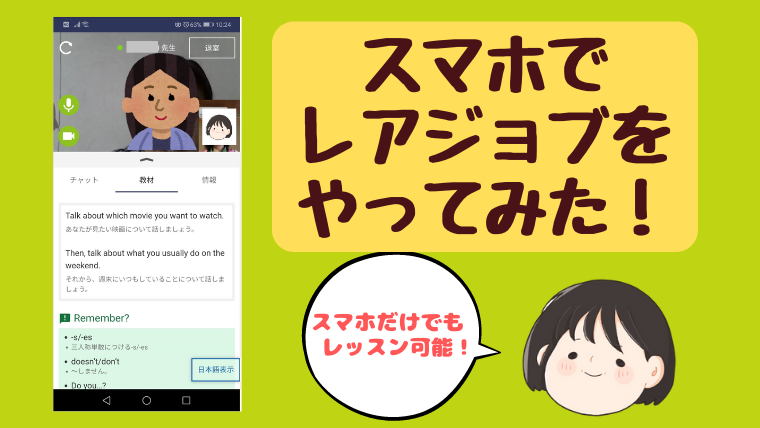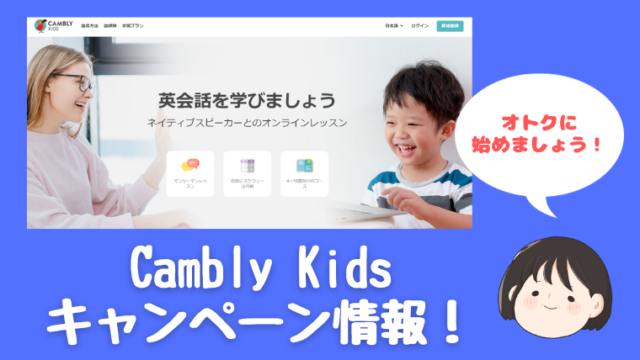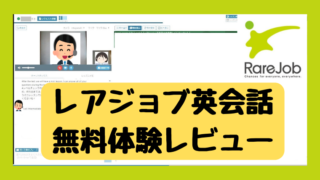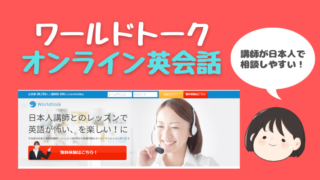レアジョブ英会話にはスマホの専用アプリがあります。
スマホは画面が小さいので、ちゃんとレッスンできるのか心配ですよね?
実際スマホで受講すると、画面の切り替えが必要だったりスクロールが多めになるなどデメリットもあります。
でもスマホならいつも持ち歩いているので場所や時間にしばられないし、パソコンやタブレットを持っていない人でも受講できる点が魅力!
またレアジョブ英会話は5分前までに予約すればいいので、スキマ時間にサッとレッスンを受けることが可能です。
この記事では、スマホアプリでレアジョブを受講した感想をお伝えします。
レアジョブをスマホでやってみたい方は、ぜひ参考になさってください!
\無料体験が7日間になります!(3/25~)/
スマホアプリでレアジョブを受講するメリット
- どこでもレッスンを受講できる(静かで安全な場所)
- スキマ時間を有効活用できる
- パソコンやタブレットをもっていなくても受講できる
どこでもレッスンを受講できる(静かで安全な場所)
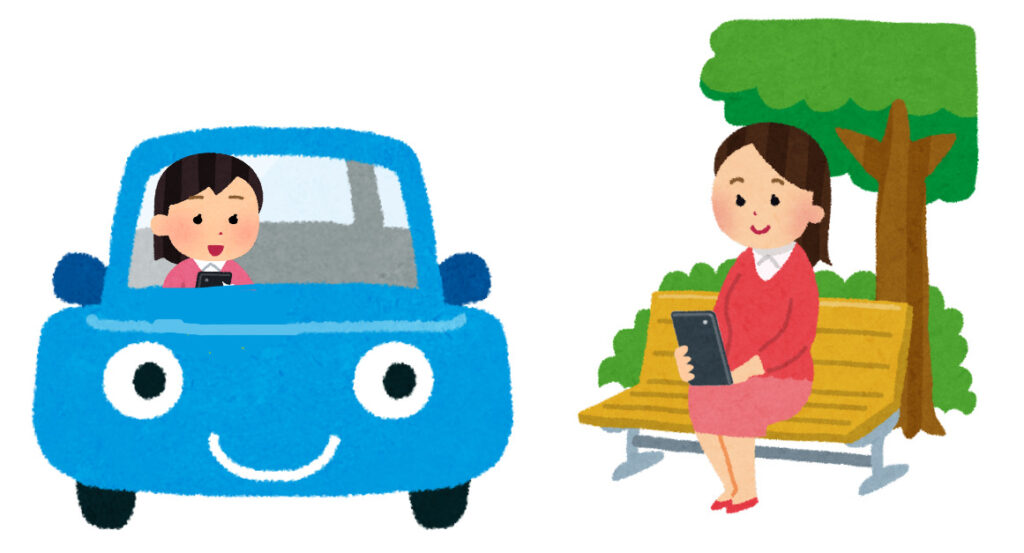
スマホのメリットは何と言っても場所を選ばないこと。周りが静かで安全な場所なら、レッスン可能です。
スマホでレッスンを受けるのに向いている場所は、
- 家
- 車の中
- 閑静な公園
- カラオケルーム
- 旅先のホテル
- 会社のお昼休み(会議室や休憩室など)
- カフェ
などです。
ご自分の生活の中で、レッスンできそうな場所を見つけておくとといいですね。
たとえば、わたしのオススメは車の中。
「1時間くらい待ち時間ができちゃったけど、家に帰るまでもない…」なんて時に、外出先でレッスンできちゃいます。
車は周りに音がもれることもないので、安全な場所に停めていれば英会話にもってこい♪
スキマ時間を有効活用できる
レアジョブのレッスンは朝6時~25時(AM1時)で、30分刻みのスタートというシステムです(1レッスン25分間)
レッスン開始時刻
6:00,6:30,7:00………24:00,24:30
(1番早いレッスンが6:00~で、最後が24:30~)
レアジョブは、レッスン開始時間の5分前まで予約可能。
たとえば、現時刻が13:26だとしたら13:30のレッスンは予約できませんが、14:00以降なら予約できます。
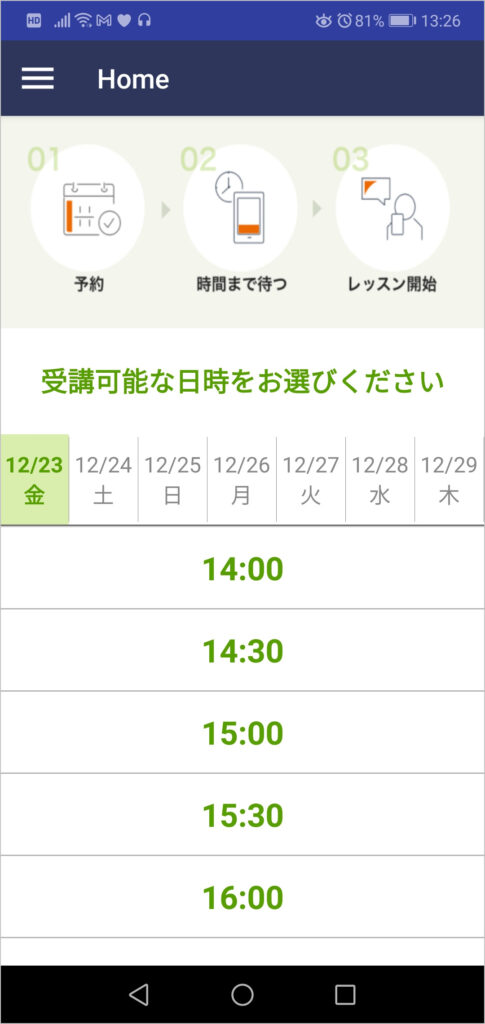
5分前までに予約すればいいので、35分くらいのスキマ時間があればレッスン可能♪
パソコンやタブレットを持っていなくでも受講できる
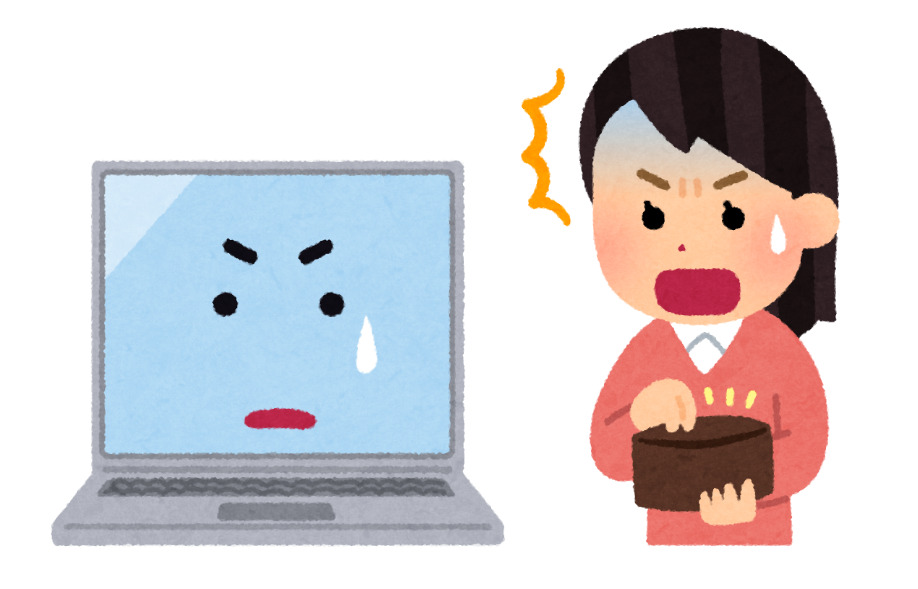
「パソコンやタブレットは持ってないけど、スマホなら持っている」って人もいらっしゃると思います。
パソコンやタブレットを英会話レッスンのためだけに用意するのはためらうかもしれません…
その点、レアジョブはスマホ1台あれば気軽に始めることができます!
レアジョブは無料体験を2回受けることができるので、まずはスマホで試してみるのもいいですね♪
\レアジョブはスマホアプリでレッスンできる!/
スマホアプリでレアジョブを受講するデメリット
- スマホは画面が小さいので画面操作が増える
- データ使用量に注意(1レッスンで約200MB必要)
- バッテリー残量に注意
スマホは画面が小さいので画面操作が増える

わたしが一番デメリットに感じたのは、スマホ画面が小さいことです。
スマホアプリの場合、チャットボックスと教材画面が別になっていて切り替えが必要です。
でも、切り替え操作はカンタンなのでご安心ください。
画面のまんなかで、見たい画面をタップするだけです。
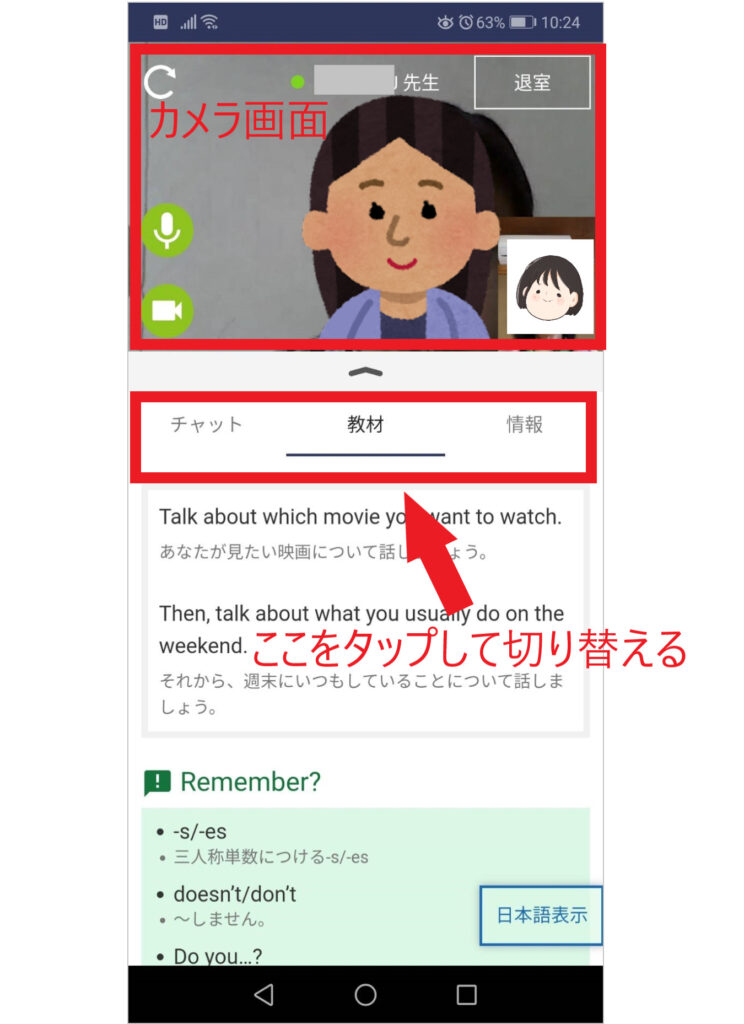
チャットは主に講師が教材のリンクを貼る時や生徒のまちがいを訂正する時、フィードバックをする時などに使います。
わたしがすごいなぁと感じているのは、レアジョブの講師はキチンと文法や表現のまちがいを教えてくれることです。
基本は会話ですが、間違えた表現があったときは正しい表現をチャットに書いてくれるのでわかりやすいです(耳で聞くだけより、書いてもらうと一目瞭然!)
たとえばこんな感じ↓
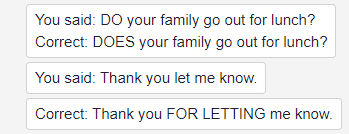
そして講師から「チャットの正しい文を読んでみてね」と促されますので、音読します。
その時にチャットに切り替えて、終わったらまた教材にもどります。
チャットと教材を行ったり来たりするのが、ちょっとだけ手間ですが、ワンタップなので大した負担には感じません。
\レアジョブはスマホアプリでレッスンできます!/
データ使用量に注意(1レッスンで約200MB必要)
Wi-Fi環境がない場所でレッスンするときは、データ使用量に注意しましょう。
スマホの場合のデータ通信量は、
| データ使用量(1レッスンあたり) | データ使用量(1ヶ月あたり) | |
| 音声のみ | 約50MB | 約1,500MB |
| 映像あり | 約200MB | 約6,000MB(6GB) |
カメラオン(映像あり)で毎日1ヶ月間受講すると、200MB×30日=6,000MB=6GB必要。
大容量のプランで契約している場合は大丈夫ですが、少ないパケットプランの場合は注意しましょう。
外出先でレッスンを受けるときは、Wi-Fi環境がある場所を利用すると安心ですね。
または、カメラをオフにして音声だけにすると通信量を節約できますよ。
バッテリーの残量に注意
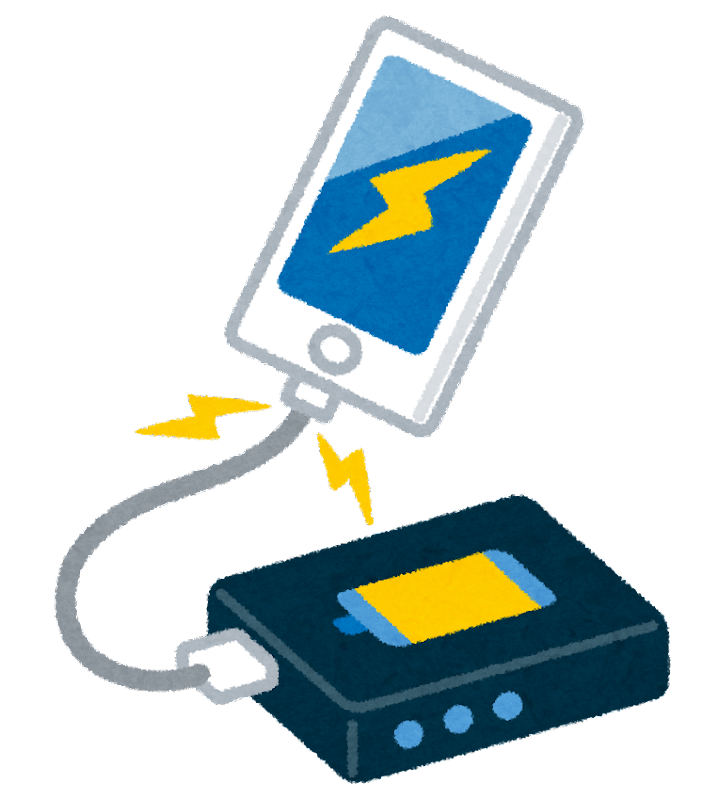
スマホで受講する時は、バッテリーが途中でなくならないように、しっかり充電しておきましょう。
あるいは、モバイルバッテリーを準備しておくと安心です。
スマホでレアジョブの無料体験を受ける方法
- レアジョブ英会話にアクセスして「まずは無料体験レッスンへ」をタップ
- 無料会員登録をする
- アプリをインストールしてログイン
- レッスンを予約して受講
①レアジョブ英会話公式サイトにアクセス
レアジョブ英会話の公式サイトで「まずは無料体験レッスンへ」をタップします。

②無料会員登録をする
①「名前・メールアドレス・パスワード」を入力して「無料会員登録」をタップ(GmailやSNSアカウントでの登録も可能です)
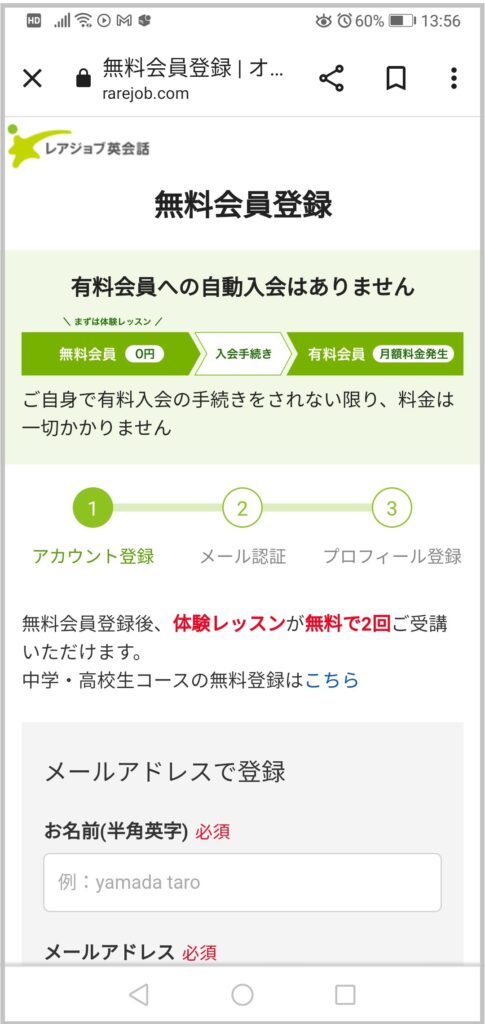
②つづけて「登録URLを送信」をタップすると、登録したメールアドレスに確認メールが来ます。
③届いたメール内のURLをタップして、会員登録のページに飛びます。
④会員情報登録ページに登録内容を入力後「登録する」をタップして無料会員登録は完了です。
③レアジョブの専用アプリをインストール
レアジョブの専用アプリは、iOS端末は「App Store」、Andoroid端末は「Google Play Store」からインストールできます。
アプリのインストールはこちらからどうぞ↓
iOSの場合:App Store
Androidの場合: Google Play
※推奨環境(OSのバージョン)
- iOS:13.0以上
- Android:5.0以上
アプリをインストールしたら、レアジョブ英会話に登録してあるメールアドレスとパスワードを入力してログインします。
一度ログインすれば、次回からは自動ログインになるので、メールアドレスとパスワードを再度入力する必要はありません。
④レッスンを受講する(Androidスマホアプリの場合)
- レッスン予約
- カメラとマイクの利用を許可しておく
- レッスンルーム入室(5分前から)
- レッスン受講・退室
①レッスン予約
アプリを開いて「レッスンを予約しましょう」をタップ。
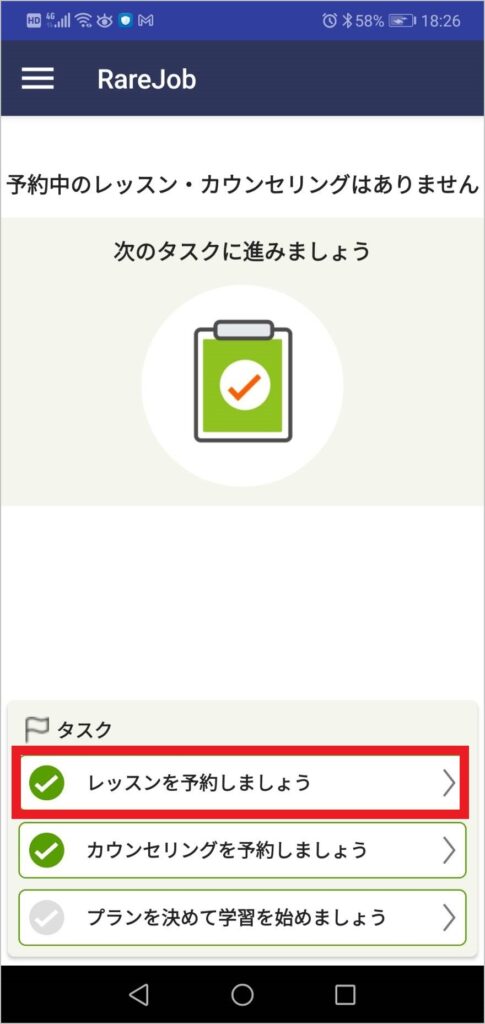
希望の日時を選択します。
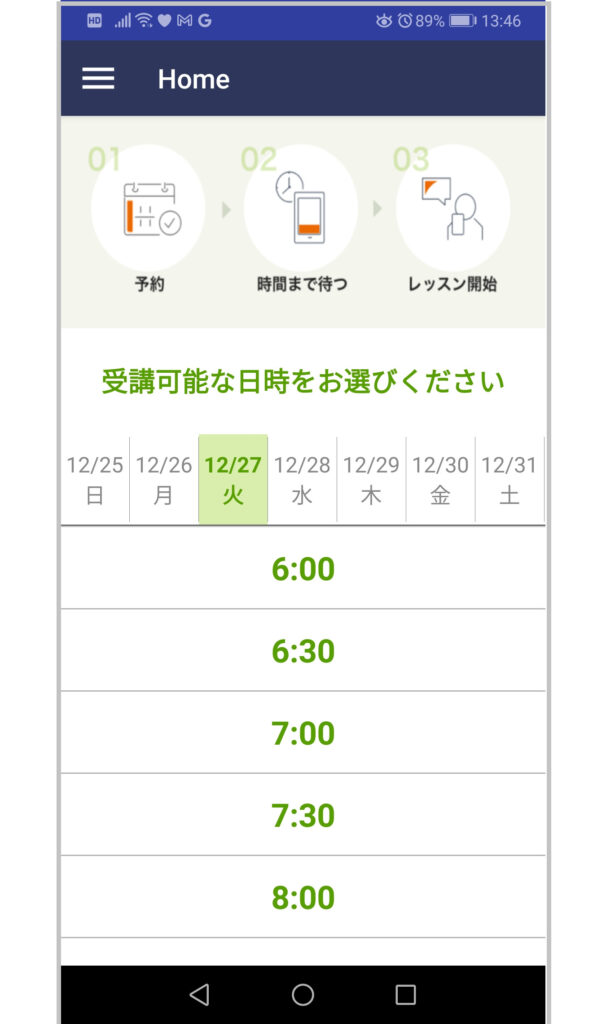
その時間に対応できる講師が表示されるので「予約する」をタップします。
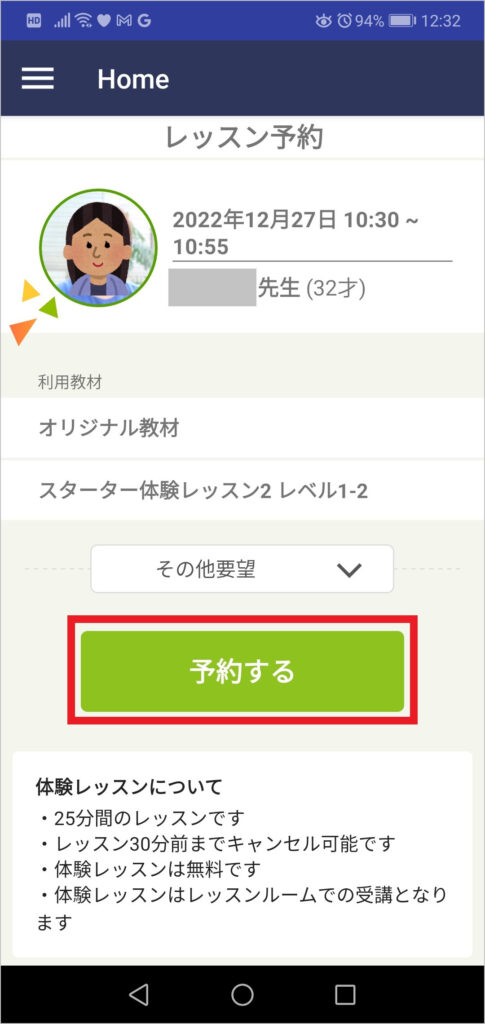
※スマホアプリで無料体験を受講する場合、講師を選ぶことはできません(ブラウザから予約する場合は講師を選ぶことができます。また、有料会員になるとアプリからでも講師を選ぶことができます)
②マイクとカメラの利用を許可
次にマイクとカメラを許可しましょう。入室時に許可することもできますが、ギリギリだと慌てるのであらかじめ許可しておくと安心です。
※ご利用端末の設定→アプリ→Rarejob→権限→カメラとマイクをオン
カメラはオフでもオッケーですが、マイクがオフでは会話できませんのでオンにしておきましょう。
③レッスンルームに入室
レッスン開始の5分前になると、入室ボタンが水色になって入室可能になります。
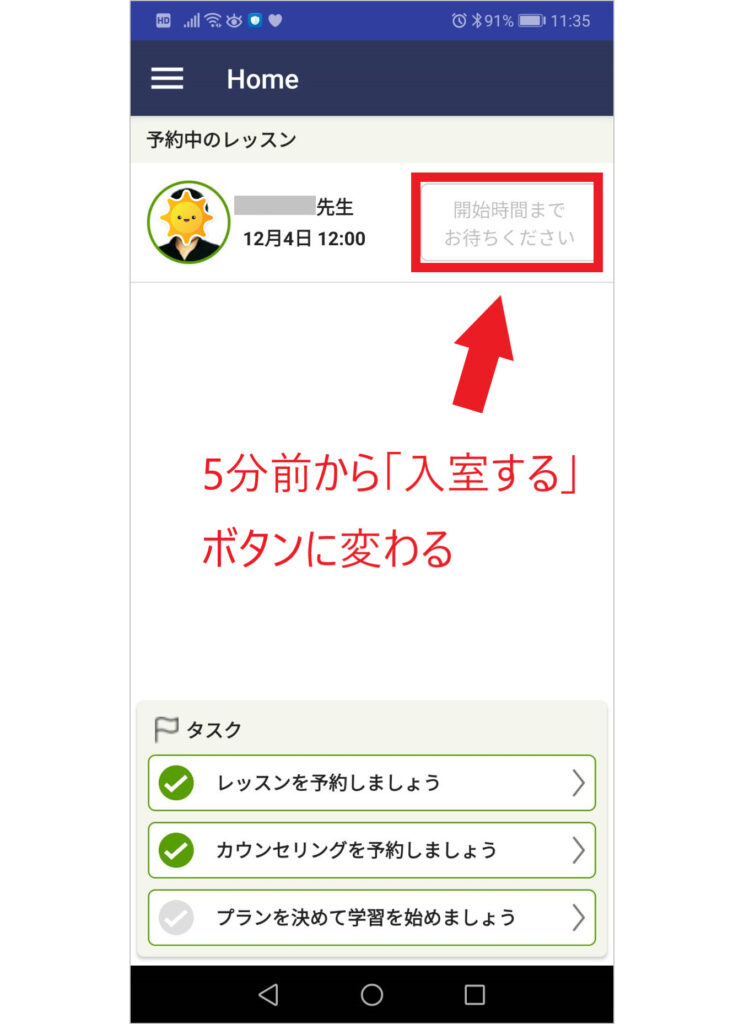
入室すると、カメラを利用するかどうか聞かれますので「いいえ」か「はい」を選択します。
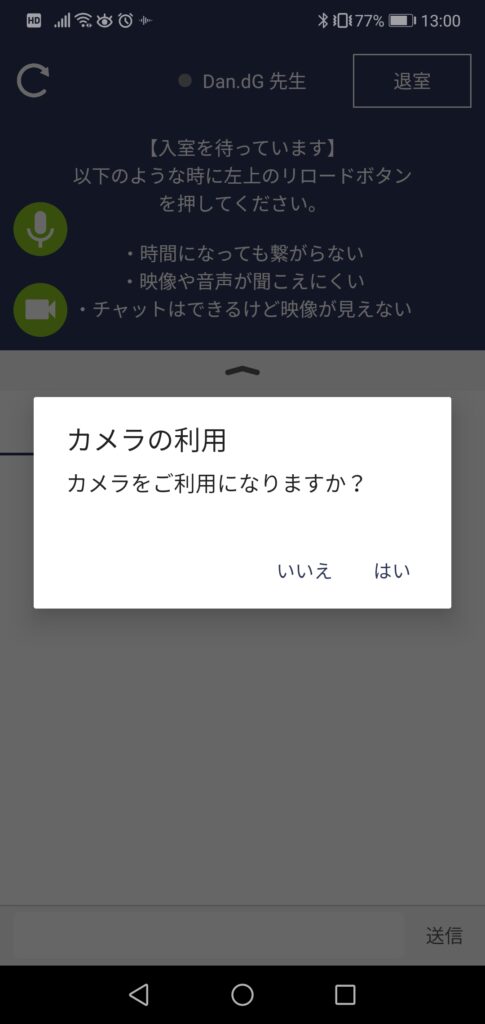
④レッスン受講・退室
レッスン時間になると、講師が入室してレッスン開始!
画面の上半分に講師や自分の顔が表示されます。
下半分がチャット・教材の画面です。
真ん中の①「チャット」と②「教材」をタップすると、画面を切り替えることができます。
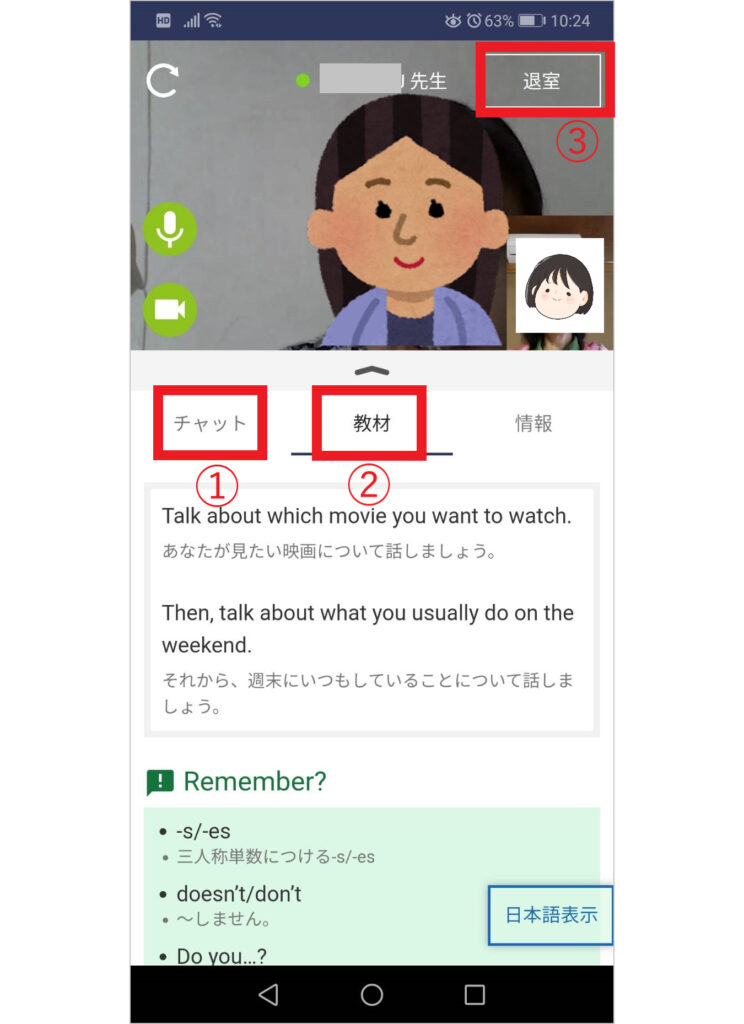
レッスンが終了したら、右上の③「退室する」をタップしてレッスンルームから出ます。
無料体験の受け方を詳しく知りたい方は「【レアジョブ英会話】50代が無料体験レッスンにチャレンジ!申し込み手順&レッスン内容を解説」を参考になさってください。
まとめ:レアジョブはスマホアプリで受講できる!
レアジョブをスマホアプリで受講する際のメリットデメリットをまとめると
メリット
- どこでもレッスンを受講できる(静かで安全な場所)
- スキマ時間を有効活用できる
- パソコンやタブレットを用意しなくていい
デメリット
- スマホは画面が小さいので画面操作が増える
- データ使用量に注意(1レッスンで約200MB必要)
- バッテリーの残量に注意
スマホは常に持ち歩いているので、場所や時間にしばられずにレッスンを受けることができるのはとても便利です。
まだ体験されたことがない方は、まずは無料体験から始めてみてはいかがでしょうか?
\無料体験が7日間!(3/25~)/